tex を使った数式表現の入力【noteで数学】
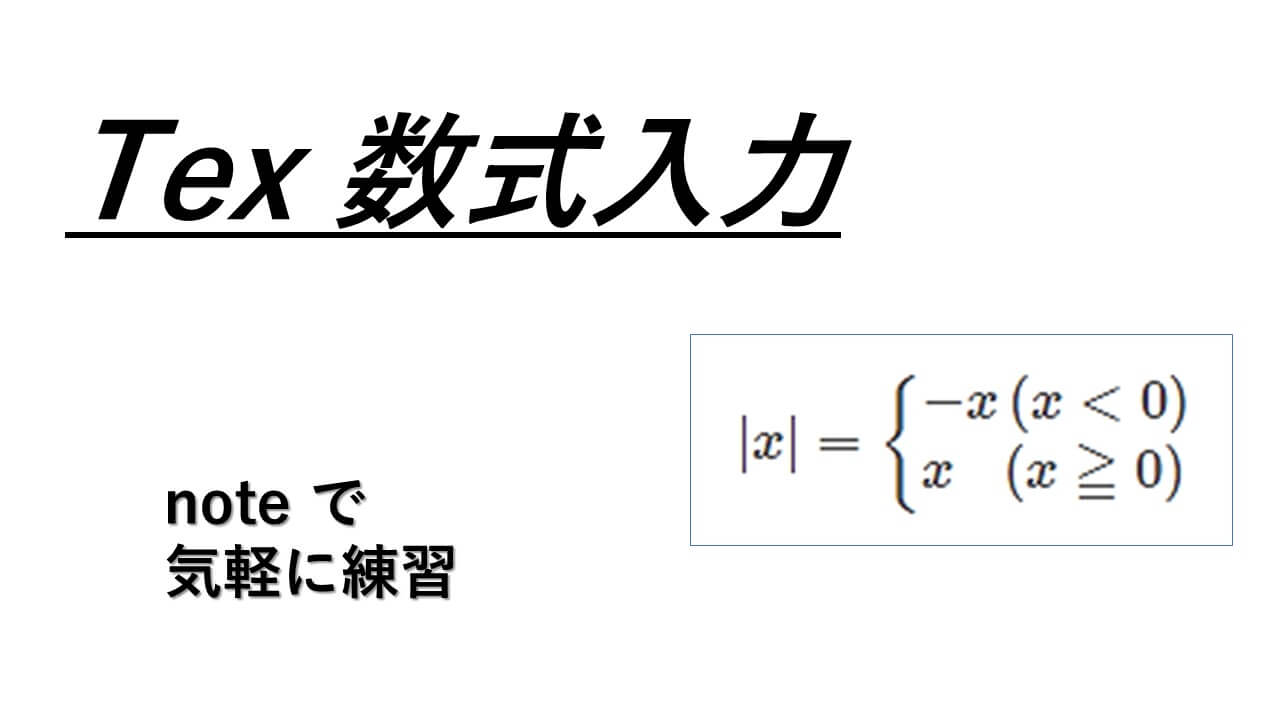
note プラットフォームが tex を実装し、数式表現の入力が可能になりました。
note pro でなくても、誰でも数式が入力できます。このブログでは、よく使う数式の入力方法について説明をしています。
この tex ですが、クヌースという計算機数学の巨匠が開発したもので、現在の数学の論文を書くときに使われています。
美文書の入力として長年使われていましたが、note で気軽に使えるようになりました。
tex は、マークアップ言語の一種です。といっても、プログラミングの専門知識がなくても、高校数学で使う数式表現などを簡単に出力できます。
少しのソースコードの入力で、今までの無料ブログでは、直接に入力し難い数式が出力されます。
線形代数学のなどを練習に入力して投稿したりなどして、数式入力の練習を楽しくできるかと思います。
入力したソースコードに対応して、数式が出力されるという関数(写像)の対応をイメージするのも良いかもしれません。
そうすると、数式を入力しながら、関数の単元のトレーニングも自然とできるかと思います。
tex :インライン数式でnote記事作成
文章の途中で数式を入力するのがインライン数式です。x3 のように、文章の中に数式を混入することができます。
この「x の三乗」ですが、文章の途中で$${x^3}$$と入力すると、文章の中に出力されます。
※ 数式にならないように全角で$と書きましたが、実際は半角英数字です。
$${数式}$$ の {数式} の部分に、出力したい数式のコードを入力します。「x の三乗」のように、右肩の指数の位置に □ を出力したいときには、
x^{□} と入力します。
^{□} が、右肩の指数の位置に □ を出力するようにする命令文です。
□ の部分に、指数の位置に出力したい数式を書きます。数列でお馴染みの an のような右下に書く添え字も表せます。
ちなみに、右下の添え字を出力させたいときには、
$${a_{n}}$$
「_{□}」とします。
同じく □ の部分に出力したい数式を書きます。
^{□} にせよ、_{□} にせよ、□ が 3 や n のような一文字のときには、{ 括弧} をつけなくても、x^3 や a_n で出力されます。しかし、より長い数式を □ の部分に書くときには、{括弧} をつけます。
数式の命令文の検索
このインライン数式の大枠さえ押さえておけば、出力したい数式を検索をして調べることで、表現の幅が広がります。
しかし、大枠を押さえておかないで、闇雲に検索をすると道に迷うかもしれないです。
note の tex の実装がどうなっているのかは、詳しく分かりませんが、tex についての数式については、何十年も蓄積されていますので、調べるとすぐに見つかることが多いと思います。
たとえば、分数を出力するときの命令文を検索したいとします。そのときに、「tex 分数」などと検索をすると、すぐに見つかります。
$${¥frac{分子}{分母}}$$というように、命令文が出てくるかと思います。
tex の命令文では、よく「¥」をつけます。note 記事に入力するときには、バックスラッシュ「\」を入力します。
※ ¥もしくはバックスラッシュは半角英数字で入力します。
tex :ディスプレイ数式でも
このディスプレイ数式は、段落ブロックを一つ用意して、その中に数式だけを入力します。
次のように入力をすると、数式だけの段落ブロックができます。
$$
数式
$$
先ほど書いた分数の命令文「\frac{分子}{分母}」で、分数の式が出力できます。
3/5 = 3 ÷ 5 = 0.6
\frac{3}{5}=3\div 5=0.6
このように、命令文を入力します。
「÷」の記号は「\div」です。また「×」は「\times」で出力できます。注意点ですが、「\div 5」というように、\div と 5 の間に半角のスペースを入れないとエラーになります。
※「\times」についても同じく半角スペースを入れてから、数式を続けます。
ネスト構造に慣れよう
エクセルのVBAマクロやプログラミングの学習をし始めると、ネスト構造が出てきます。
これは、一つの構造の中に、他の構造が入り込む状態です。
プログラミング関連にある程度の慣れがないと、複雑で理解しにくいものです。
しかし、これからは、note 記事で気軽に数式を書きながらネスト構造を自然と意識できます。
先ほど分数「\frac{分子}{分母}」という命令文を紹介しました。この分子や分母の位置に数式を具体的に記述します。
一方、^{□} という右肩の指数の位置に数式を出力する命令文もあります。
分数の数式の中に、指数を使った命令文を入り込ませます。
x3/5
\frac{x^{3}}{5}
{分子} の部分に、右肩の指数の位置に数式を出力する命令文を入れ込みました。
プログラミングの学習は、tex で数式を入力するよりも複雑ですが、その前段階に tex でちょっとしたソースコードの記述練習をしておくのも良いかと思います。
無料の note で始められて、しかも短いソースコードで大抵の数式を出力できます。
\frac{分子}{分母} という形を押さえて、{分子} の部分の中に、^{3}を入れるというなことは、実際に入力と出力をしてみるのが一番分かりやすいかと思います。
連分数をネスト構造の発想で
一つの構造の中に、他の構造が入り込むという発想で、連分数の数式を出力してみます。
分数の命令文の中に、分数の命令文があるという見方でアプローチします。
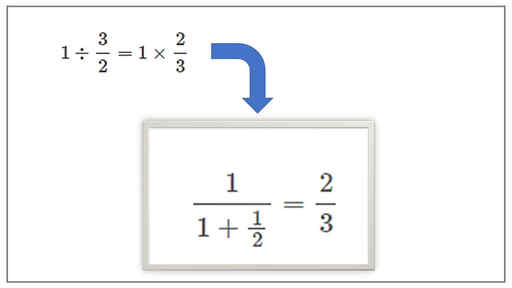
このようになります。高校数学で出てくる計算が嫌な形の分数です。
\frac{分子}{分母} の {分子} と {分母} がそれぞれ数式を具体的に入力するところです。
この {分母} の数式の中に、もう一つ分数の命令文が入り込んでいるというわけです。
ネスト構造について、シンプルな例を知ると、数学の学習にもフィードバックが起こります。
分数は、
「分子」÷「分母」の形に書き換えることができました。
「分子」と「分母」は、それぞれ一つの数式です。
ちなみに、
先ほどの連分数の値は、
1+\frac{1}{2}=\frac{3}{2} なので、
1 ÷ 3/2 を計算した答えが 2/3 となっています。
このように、分数は、分子と分母をそれぞれの数式として独立して値を出しておき、最後に分子を分母で割るというようにできます。
この左辺と右辺の値が等しいということを示している内容なのですが、まさに、上で書いた分数についての見方をしています。
最大値の max も使っているので、やや複雑な内容ですが、細かく分けた固まりを詳しく調べるという練習になるかと思います。
連分数のように、ネスト構造が現れる場面が、高校の数学で経験できます。
例えば、f(x) = x17 に、
x17 を代入すると、指数部分がどうなるのかということを計算する内容になります。
tex :見た目が大きいが1つの数式
見かけが大きいが、「一つの数式」というタイプのものがあります。次のディスプレイ数式をご覧ください。
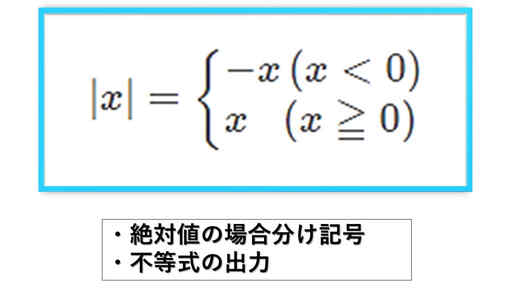
この等式について、三つの数式に分けて捉えることができます。
左辺の |x| と、等しいという二項関係を示す「=」で二つの数式です。
最後の一つが、場合分けをしている部分です。コードが少し長くなりますが、
\begin{cases} -x(x>0) \\
x\,(x\geqq 0)
\end{cases}
という固まりです。
\begin{cases}・・・\end{cases} が大枠です。
この場合分けをしている部分は、上の段と下の段に分かれています。
上の段の部分に入り込んでいる数式は、 – x\,(x<0) です。x < 0 の場合には、- x という意味のことを書いています。
この上の段の終了を表すのが、\\です。
そして、下の段が
x\hspace{3mm}(x\geqq 0) です。
x ≧ 0 の場合に x という意味です。
細かい命令文ですが、「\,」半角スペース右に余白ということです。また、\hspace{3mm} などは、具体的にスペースの長さを指定できます。
ネスト構造の認識は、数学の論理的な思考と結びつきます。絶対値の場合分けは、二つの範囲に分けて考え、それぞれの範囲の中に数式を表す命令文が入り込んでいます。
note ; 不等式の出力に注意
不等式の記号の出力について、若干の注意が必要です。
インライン数式にせよ、ディスプレイ数式にせよ、数式を入力するところで、「< と >」は、そのまま半角英数字で入力すると出力されます。
ただ、数学科の授業で使われる不等式では、下に等号がつくときに、一本線です。
しかし、日本の高校数学の記号では、≦ や ≧ のように二本線で学習します。
数学科の方へ向けての内容だと、一本線で意味が通りますが、そうでない方へ向けて不等式を使うときには、二本線のイコール記号を出力しないと、意味が通じないかもしれません。
一本線のコードは\leq が 小なりイコール、\geq が大なりイコールです。二本線のものが、\leqq と\geqq です。
q が二つあるのでイコールということを押さえておくと覚えやすいかと思います。
数式を使った記事について
note 公式の記事に、次のように書かれています。
note上で数式を記述し、記事上でも数式として表示できるようになる機能です。
note公式より
このブログでは、よく使う数式の入力について書きました。
note 公式の説明への付加説明として、お役に立てば幸いです。
無料のnoteで、ベータ版において、誰でも数式が使えます。
私の経験ですが、スマホで書いたnote記事もあります。手軽に数式を入力することができて便利です。
※ 大学数学のような複雑な内容だと、スマホで入力するのは大変なので、PC を使って入力した方が良さそうです。
数式といっても様々なものがあります。ですが、まずはインライン数式とディスプレイ数式の大枠をシンプルな数式入力で様子を見ると、始めやすいかと思います。
そして、シンプルな数式の入力ができるように練習しつつ、知らない命令文については検索するという流れが良いかと思います。もう少しだけ、高校数学で使う特徴的な数式について触れておきます。
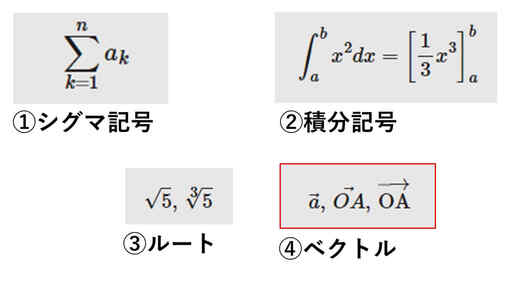
①のシグマ記号の出力から説明します。
変数である k が動く範囲を示す 「k = 1 と n 」をシグマ記号の上下に出力するコードです。
\ sum_{k=1}^{n} となります。 _{k=1} というようなものを入力するときに、{・}をつけて入力します。
ちなみに、^n は一文字なので、括弧がなくても出力がされますが、対にしていつもつけておくと、つけ忘れてエラーということになりにくいかと思います。
次に②の積分記号についてです。
\ int_{a}^{b} は、定積分の下端と上端をつけた形です。
※ \int だけのときは、不定積分です。
③のルート記号の入力についてです。
平方根は、\sqrt{・} という入力です。ルートの中が、{・} のに入力した数式となります。
累乗根だと、\sqrt[3]{・} です。sqrt のあとに [n] とつけると、n 乗根となります。
④のベクトルの入力ですが、注意があります。真ん中の矢印が短いので、なんとかしたいところです。ベクトルには、さらに詳しく説明します。
ベクトルの入力には注意
高校数学のベクトルで、位置ベクトルは小文字でアルファベットを書いて、上に矢印を書きます。
このときは、\vec{a} といういうように入力をすれば出力されます。
ところが、問題は、ベクトルOAというように、大文字で、しかも二文字の上に矢印をつけるときです。
先ほどの赤枠で囲った真ん中ですが、\vec{OA} とすると、矢印が短すぎることになります。右の出力が、自然な出力です。
そんなときは、\overrightarrow{・} を使います。ただ、まだ問題が残ります。
数式を書くときに、アルファベットを書くと、数式独特の斜体になります。高校数学では、集合はこの斜体で書きますが、平面図形の点を表すアルファベットは、通常の大文字の英語です。
数式の中で、通常の言葉を入力するには\text{・} を使います。この括弧の中に、通常の言葉を入れると、その言葉の通りに出力され、数式独特の斜体になりません。
結論として、\ overrightarrow{\text{OA}} と入力すると、先ほどのディスプレイ数式の右に書いている出力となります。
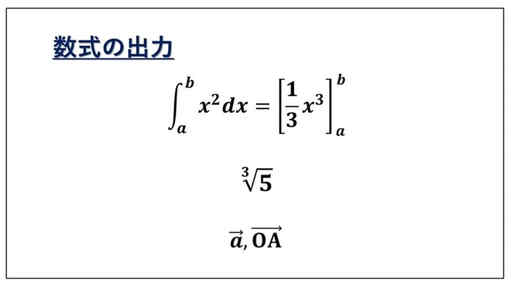
このブログの設定と、note 記事の設定が、どこまで同じか分かりませんが、注意しておいた方が良さそうなことを書いてみました。
ちなみに、要素(元) というブログ記事の終盤で、集合に含まれているという「∈」の出力について説明をしています。
この記号の向きを逆にしたり、否定したりすることについての入力についても説明をしています。
細かいこともあるかと思いますが、あれこれと実践して、良い形を模索し、自分の型を作れれば良いかと思います。
note はカイゼンをしながら進化しているようで、どんどん使い勝手が良くなっているような気がします。手軽に投稿することもでき、本気で作り込んだ投稿も可能な note かと思います。
関連する記事として、分数指数という記事を投稿しています。
この記事では、指数が分数のときの指数法則を用いた計算を数式で出力するコードについて、具体的な例を挙げて解説をしています。
それではこれで、この記事を終了します。
読んでくださり、ありがとうございました。